


課程名稱:3D動畫設計(一)(多媒體三B)
 謝慧民的網站 > 課程網站 > 首頁 >台首大多媒體_謝慧民_106_1_3D動畫設計
謝慧民的網站 > 課程網站 > 首頁 >台首大多媒體_謝慧民_106_1_3D動畫設計(一)23B

 第十八週上課: (2018.1.16)
第十八週上課: (2018.1.16)

 第十七週上課: (2018.1.9)
第十七週上課: (2018.1.9)
- 多媒體二B、三B :
- 期末考題:期末考題連結。
- 打開iClone將上次專案載入。用頂視圖建立一個路徑是沿隧道走的。
- 拉一個牆壁(Special Effects vol.3的Brick Wall),按右鍵表演explore爆破,產生動畫片段。
- 將Brick Wall設為物理屬性的動態(自由落體),則會掉到地面並穿過,如將地形轉為道具,並加物理屬性靜態,掉到地板的薔會彈跳,但前面的動畫會被覆蓋,如果要先彈跳再爆炸,則分開時間前段設定物理屬性,後段取消物理屬性並做表演explore。
- 動態、運動體、冰凍、靜態的功能測試與解說。
- 柔體布料或軟球效果測試。
- 這面牆不加物理屬性移到路徑經過的點,在預覽攝影機狀態編輯牆壁位置,然後在角色走到牆壁位置設表演為explore,可拖拉動畫片段尾部縮短爆破時間。再切回Camera觀察角色走過牆壁自動爆開的動畫。
- 加分練習操作:範例17b。

 第十六週上課: (2018.1.2)
第十六週上課: (2018.1.2)
- 多媒體二B、三B :
- 期末考題:期末考題連結。
- 載入一個腳色,設定走路連續動畫(時間軸打開選取動畫片段,打開循環鈕,游標移到尾端拉到最後。
- 用3DXchange載入Tunnel物件到iClone內,拉進場景,調整大小符合角色(使用SketchUp 2016存為SKP6版格式)。
- 用頂試圖建立一個路徑沿隧道走的。
- 編輯路徑點的位置在隧道底部的地面上:編輯路徑按鈕出現紅色,可以用移動鍵選取控制點去調整位置。
- 影格拉到起始點選角色,按右鍵選路徑起始點,影隔一道最後一格,按右鍵選路徑終點。
- 將隧道隱藏或調透明度可以看到路徑點,播放動畫,在頂視圖調路徑位置。
- 加入一部攝影機移到角色後方做連接,跟著角色走可以看到路徑點,將控制點調到地板。一點一點檢查及調整直到角色行走正常,攝影機也不會被隧道擋住。
- 加分練習操作:範例16b。

 第十五週上課: (2017.12.26)
第十五週上課: (2017.12.26)
- 多媒體二B、三B :
- 拉三個角色進場景,設定男女互相注視,加一部Camera,另一個角色注視鏡頭。
- 直覺操偶:選一個部位預覽,用滑鼠移動製作動畫效果。
- 套一段連續動畫在看鏡頭角色上,試著用直覺操偶改變一些時間段的動作。
- 臉部動態的臉偶操控:跟肢體類似選一個範本預覽錄製。
- 臉部關鍵格編輯:有區塊模式與點模式,可以表情微調。
- 動態捕捉裝置Kinect操作測試。
- 加分練習操作:範例15b。
- 教學錄影:因為考ACA國際證照調換教室沒帶錄影軟體沒錄製

 第十四週上課: (2017.12.19)
第十四週上課: (2017.12.19)
- 多媒體二B、三B :
- 拉一個角色進場景,加動畫片段在動畫片段間要加動作的話,請打開時間軸的動作,在動作層的起始與終了點各點兩下做關鍵影格,然後打開編輯動作層在之間調動作。
- 動態操偶:選一個現成的動作預覽,調右邊參數後,在按Space錄製動畫片段,不滿意可以裁切。
- 到Youtube找一段爬的錄製影片,了解先後順序後,使用編輯動作層去做爬的動畫,最後一點動作請複製第一點的動畫,使前後一致。
- 複製這段關鍵影格一直貼到後方影格,則這個角色就在原地一直做爬的動畫,可以套路徑動畫讓角色沿路徑爬動,如果是爬樹的話,就把路徑設在樹幹上,角色就會做像爬樹的樣子。
- 加分練習操作:範例14b。

 第十三週上課: (2017.12.12)
第十三週上課: (2017.12.12)
- 多媒體二B、三B :
- 七種最常用的運鏡技巧:Pan, Tilt, Boom, Cut, Truck, Dolly, Sled and Vest, Rack Focus, Zoom, Arc等。
- Rack Focus練習。
- 攝影機參數說明與設定(景深動畫)。
- Boom鳥瞰,練習使用一個長桿子旋轉控制攝影機拍攝地面的腳色,攝影機也要同步作旋轉動畫調整。
- Dolly及Truck的練習。
- 加分練習操作:範例13b。

 第十二週上課: (2017.12.05)
第十二週上課: (2017.12.05)
- 多媒體二B、三B :
- 拉一個角色進場景,設定走路動畫,打開時間軸循環按鈕打開,從動畫片段尾端拉到最後一個影格,中間產生重複走路動畫。
- 動作反轉練習,要調動作要用編輯動作層。
- 找一個有起伏的地形點兩下進入場景,角色的手及腳做觸地碰撞偵測設定。
- 用範本路徑縮放,貼近地形,看看路徑是否變形黏在地上。
- 選角色按右鍵選路徑一個點,然後輸入0-100的數值,讓角色沿路徑行走,調參數讓走的方向是對的。
- 再來自建路徑,可以用起點終點不連接的路徑,一樣貼近地形,練習拉入一隻動物讓他循環行走,案右鍵設定起始點,參數為0,在某影格設定為路徑終點,設定位置參數值=100。用時間軸去調整位置讓走路動畫正常不滑移。
- 最後拉入一部吉普車,做相同的設定讓車子從終點開到起點,打開編輯動作層調每一個車子看起來陷入山壁的影格,不需做輔助物件。
- 加分練習操作:範例12b。

 第十一週上課: (2017.11.28)
第十一週上課: (2017.11.28)
- 多媒體二B、三B :
- 道具物件的練習,有些是智慧型道具,按右鍵就有表演可選,會做一段動畫片段。
- 拉入一輛Scotta,拉一個角色到旁邊,先選角色再選Scotta,有右鍵選get on,讓角色走過去乘坐在機車上,然後可以讓Scotta走一段路,再讓角色下車。這些可以打開時間軸調整。
- 使用編輯動作層調整上車手掌不正確的位置。
- 加入粒子特效的煙在機車排氣管後方,調整動畫方向的參數,並與機車連接。
- 加入一個場景,加入一台攝影機,移動到機車下方位置仰視機車跟人,加入注視機車,則這個鏡頭常被用在一個交通工具離去的劇情。
- 加分練習操作:範例11b。

 第十週上課: (2017.11.21)
第十週上課: (2017.11.21)
- 多媒體二B、三B :
- 角色套無接縫動作說明。
- 時間軸的進一步說明,銜接動作調整(前面有一段空白可以調常緩衝兩動畫的漸變效果)。
- 加入三部攝影機,各負責不同的位置拍攝,有一部可以設為注視角色。
- 攝影機切換的設定,按右鍵選攝影機設定給該時間格,視窗下拉選攝影機交換,可以拖拉時間軸游標看看攝影機負責的時間段是否正確,加入場景物件以豐富畫面的運鏡感覺。
- 加下雨、水體、天空,再來輸出選視訊,設定好就按輸出算圖,算完會給你一個影片。
- 加分練習操作:範例10b。

 第九週上課: (2017.11.14)
第九週上課: (2017.11.14)

 第八週上課: (2017.11.07)
第八週上課: (2017.11.07)
- 多媒體二B、三B:
- 期中考題:3B_3Danimation(1)1061_middle
- 開啟上星期練習的場景。
- 練習家物件在地形上,包括樹、花、天空、水體、粒子、道具。
- 用連接將火焰粒子放到帽子上,人動作的時候會跟著動。
- 光線調整及加燈光的操作。
- 使用網路工具將youtube影片擷取聲音檔mp3。
- 角色說話可以錄音、載入聲音檔、貼英文句子讓電腦念等。
- 加入一台攝影機carema,將影格拖拉到想要的時間,改變場景視角,做到最後一個影格,一鏡到底的動畫完成。

 第七週上課: (2017.10.31)
第七週上課: (2017.10.31)
- 多媒體二B、三B:
- 開啟Sketchup 2016,到3d warehouse下載地形物件(Terrain)(錄影檔參考位置:\\192.168.36.11)
- 到Sketchup點一下地板固定地形物件於空間中,按選取,再點空白處取消選取。
- 另存新檔為sketchup 6版。
- 開啟3DXchange開啟剛剛存的skp檔,檔案export,對話視窗更改iclone 4為iclone 5存檔。
- 到iClone 5.5打開道具自訂將剛剛的地形點兩下放入場景內。
- 放入一個角色勾選手及腳與地面碰撞偵測。
- 調整地形大小使角色在地形內是合理的。
- 設為地形:選取地形道具按右鍵選設為地形,然後將邊界碰撞偵測勾選拿掉。
- 試移動角色上下看看腳會不會碰地彎曲,再調角色到要做動畫的位置。
- 從前專案載入角色,設為自訂,再到此專案拉入角色更換。

 第六週上課: (2017.10.24)
第六週上課: (2017.10.24)
- 多媒體二B、三B :
- 網路找胖虎圖片下載(參考位置:\\192.168.36.11)
- 將圖片用右鍵拉入場景,設為告示板。
- 演員內找一個G5的男角色放到場景,調整板子大小與角色同高。
- 使用角色比例調整角色的各個部分以符合圖片的樣子。
- 換臉(之前有操作過),再做臉型設計。
- 換頭髮:用屬性資料的色相、飽和度、明度去調色系。
- 角色換衣服:除了可以套內建的衣服外,要透過Photoshop去修改花色(seamless cloth),然後練習加入你的學號姓名到衣服上。
- 配件搭配。
- 存做好的角色為自訂,看看存檔路徑。

 第五週上課: (2017.10.17)
第五週上課: (2017.10.17)
- 多媒體二B、三B :
- 3D動畫介紹:投影片
- 如何使用youtube上的素材,用4kvideo downloader下載影音及做聲音轉出為mp3。
- 套用語音給角色、錄音直接給角色、表情設定。
- 使用路徑給攝影機環繞角色(環物觀察的運鏡)。
- 首先拉入一個角色,套一些動畫。
- 加入circle路徑,創建一個攝影機camera,將路徑設給攝影機機,拉到影格1000位置修改位置值=0,攝影機注視角色的頭。觀察環繞動畫
- 加分練習操作:範例5b。
- 教學錄影:錄影5b-

 第四週上課: (2017.10.10)
第四週上課: (2017.10.10)

 第三週上課: (2017.10.03)
第三週上課: (2017.10.03)
- 多媒體二B、三B :
- 自我介紹:個人投影片
- 3D動畫介紹:投影片
- 觀看水流動畫影片、3D動畫歷史介紹、三大動畫公司的影片。
- 打開上次的設計角色,進行頭部貼圖修改,臉、眼睛、口腔的調整。
- 動態效果的臉部動態套一組表情,再套文字轉語音讓人講話。
- 加分練習操作:範例3b。

 第二週上課: (2017.09.26)
第二週上課: (2017.09.26)
- 多媒體二B、三B :
- 3D動畫介紹:投影片
- iClone相關影片介紹(2017年度ASIAGRAPH REALLUSION AWARD動畫大賽)),將影片用4kvideo downloader全部下載,看48小時完成得獎作品(注意運鏡的效果)。
- 觀看iClone 4認證作品,說明製作原理。
- 使用iClone 5.5軟體設計一個角色。
- 拉進一個G5角色,切換到臉的視角。
- 角色換臉:找一張人物大頭照,也可以是動物臉,使用匯入影像將原角色的臉換為該照片的臉,調光線讓臉部光線呈現較佳狀態、專案存檔。
- 角色臉部、頭髮各部份貼圖使用photoshop處理。
- 為角色調整臉型,也可以創造新的角色造型。
- 臉部輪廓調整:包括眼睛睫毛、頭髮等,調到感覺滿意輸出一張比較圖.jpg。
- 加分練習操作:範例2b。

 第一週上課: (2017.09.19)
第一週上課: (2017.09.19)
- 多媒體二B、三B :
- 教科書:iClone 5.5 大師動畫_讓你輕鬆學會製作專業級3D動畫(MA1406),作者 : 劉為開、吳敬堯 出版社 : 上奇。
- 碰到大一新生選課教學,只上一節課。


版權所有©2017 謝慧民
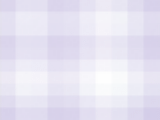


![]()
![]() 第十八週上課: (2018.1.16)
第十八週上課: (2018.1.16)![]()
![]() 第十七週上課: (2018.1.9)
第十七週上課: (2018.1.9)![]()
![]() 第十六週上課: (2018.1.2)
第十六週上課: (2018.1.2)![]()
![]() 第十五週上課: (2017.12.26)
第十五週上課: (2017.12.26)![]()
![]() 第十四週上課: (2017.12.19)
第十四週上課: (2017.12.19)![]()
![]() 第十三週上課: (2017.12.12)
第十三週上課: (2017.12.12)![]()
![]() 第十二週上課: (2017.12.05)
第十二週上課: (2017.12.05)![]()
![]() 第十一週上課: (2017.11.28)
第十一週上課: (2017.11.28)![]()
![]() 第十週上課: (2017.11.21)
第十週上課: (2017.11.21)![]()
![]() 第九週上課: (2017.11.14)
第九週上課: (2017.11.14)![]()
![]() 第八週上課: (2017.11.07)
第八週上課: (2017.11.07)![]()
![]() 第七週上課: (2017.10.31)
第七週上課: (2017.10.31)![]()
![]() 第六週上課: (2017.10.24)
第六週上課: (2017.10.24)![]()
![]() 第五週上課: (2017.10.17)
第五週上課: (2017.10.17)![]()
![]() 第四週上課: (2017.10.10)
第四週上課: (2017.10.10)![]()
![]() 第三週上課: (2017.10.03)
第三週上課: (2017.10.03)![]()
![]() 第二週上課: (2017.09.26)
第二週上課: (2017.09.26)![]()
![]() 第一週上課: (2017.09.19)
第一週上課: (2017.09.19)![]()
![]()